Come contare le celle con testo in fogli google (3 esempi)
Puoi utilizzare i seguenti metodi per contare le celle contenenti testo particolare in Fogli Google:
Metodo 1: conta le celle con qualsiasi testo
=COUNTA( A1:A10 )
Metodo 2: conta le celle con testo specifico
=COUNTIF( A1:A10 , “ Text ”)
Metodo 3: conta le celle con uno dei testi specifici
= ArrayFormula ( SUM ( COUNTIF ( A:A , { " Text1 " , " Text2 " } ) ) )
I seguenti esempi mostrano come utilizzare ciascun metodo con il seguente set di dati in Fogli Google:
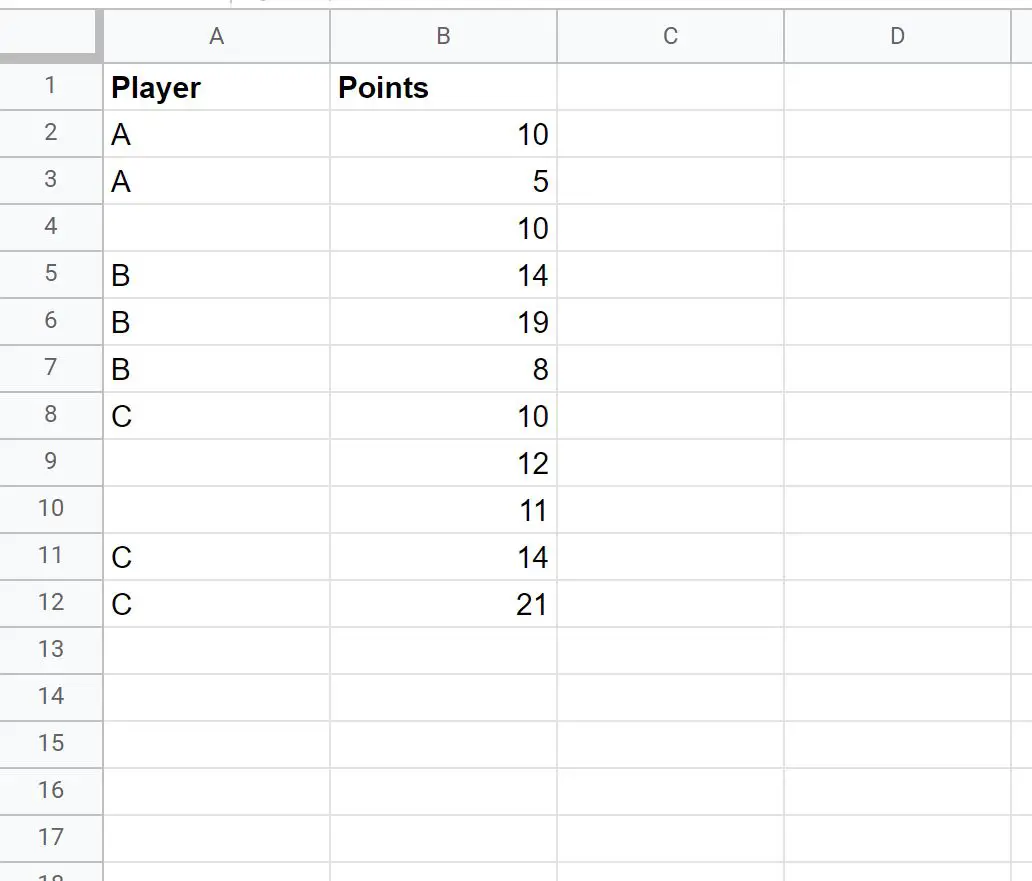
Esempio 1: contare le celle con qualsiasi testo
Possiamo usare la seguente formula per contare il numero di celle contenenti qualsiasi testo nella colonna A:
=COUNTA( A2:A12 )
Lo screenshot seguente mostra come utilizzare questa formula nella pratica:
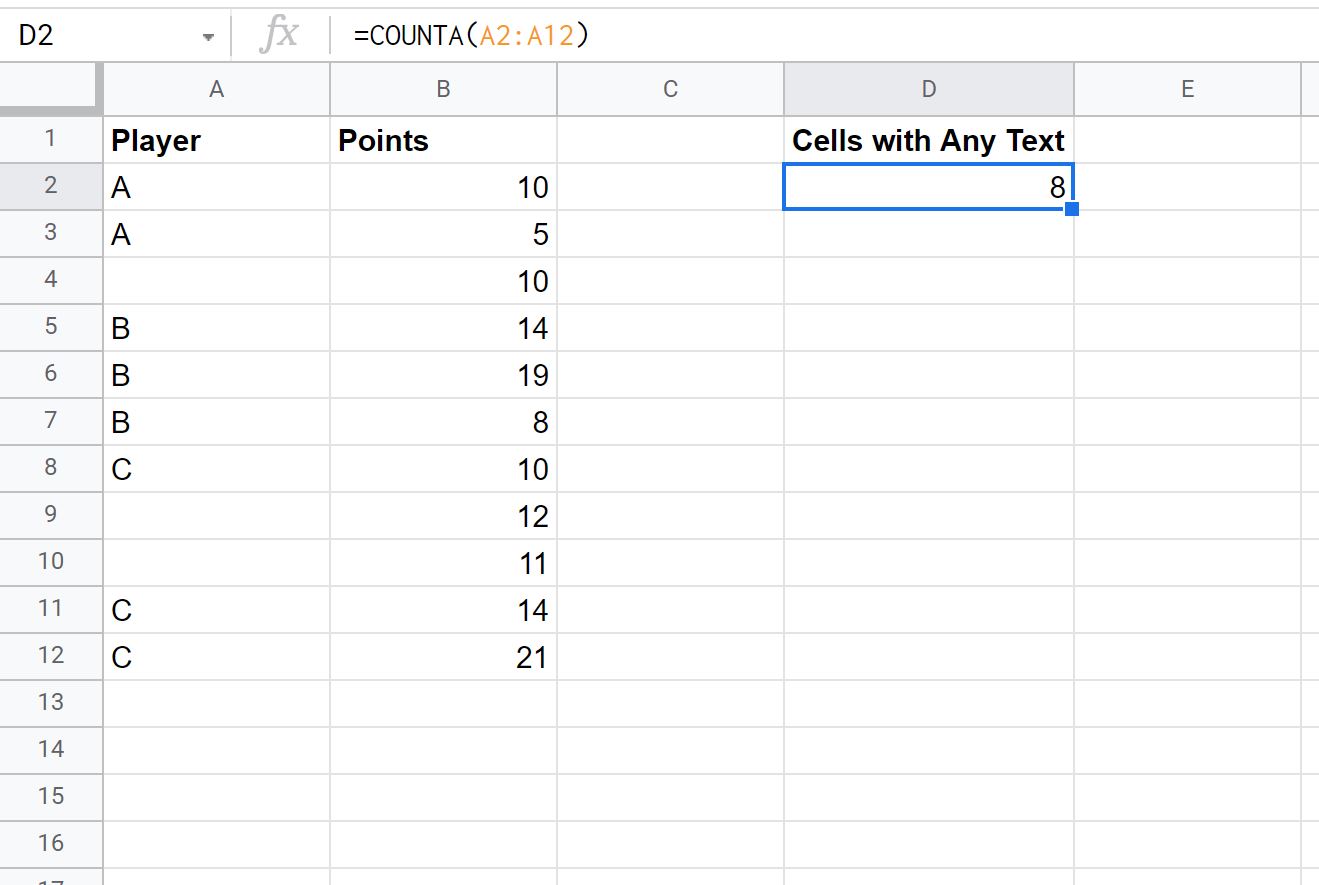
Possiamo vedere che ci sono 8 celle con qualsiasi testo nella colonna A.
Esempio 2: contare le celle con testo specifico
Possiamo utilizzare la seguente formula per contare il numero di celle con il testo “A” nella colonna A:
=COUNTIF( A2:A12 , “ A ”)
Lo screenshot seguente mostra come utilizzare questa formula nella pratica:
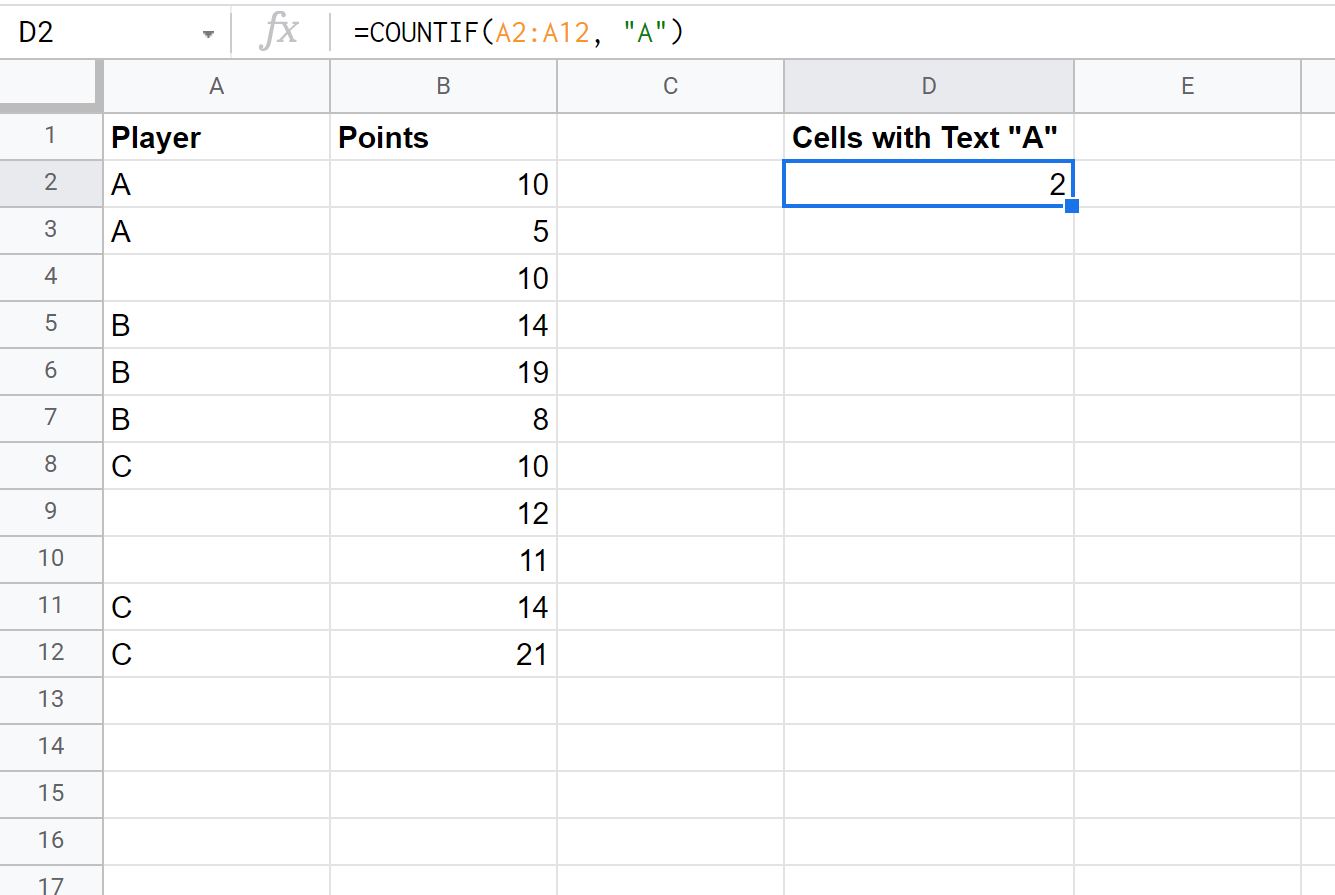
Possiamo vedere che ci sono 2 righe con il testo “A” nella colonna A.
Esempio 3: conta le celle con uno dei testi specifici
Possiamo utilizzare la seguente formula per contare il numero di celle con il testo “A” o “B” nella colonna A:
= ArrayFormula ( SUM ( COUNTIF ( A:A , { " A " , " B " } ) ) )
Lo screenshot seguente mostra come utilizzare questa formula nella pratica:
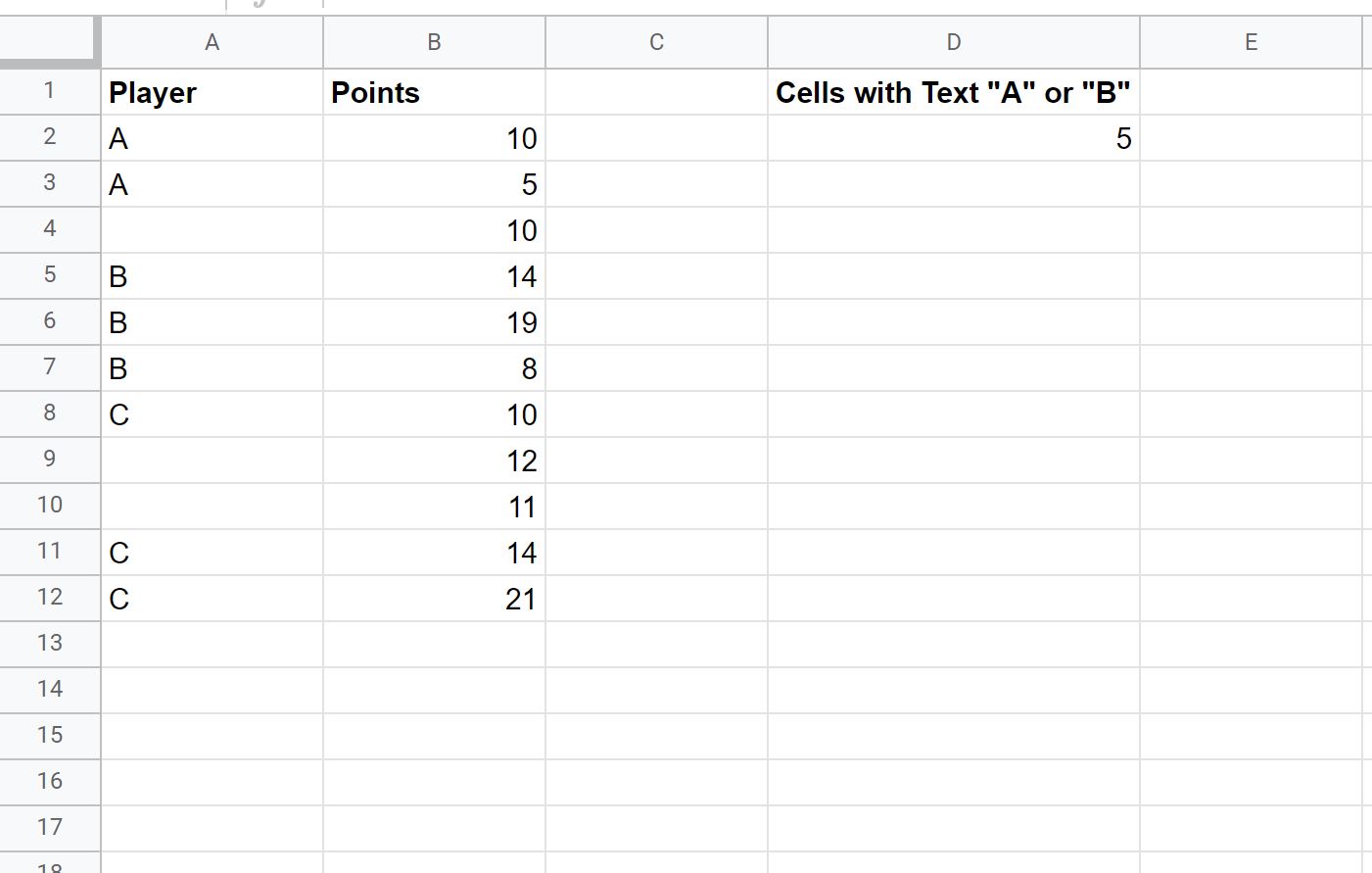
Possiamo vedere che ci sono 5 righe con il testo “A” o “B” nella colonna A.
Risorse addizionali
I seguenti tutorial spiegano come eseguire altre operazioni comuni in Fogli Google:
Fogli Google: come filtrare le celle contenenti testo
Come utilizzare COUNTIF con OR in Fogli Google
Fogli Google: come utilizzare SOMMA.SE con più colonne